以前GIMPを使って『画像の背景透過する方法』を記事にしましたが、今回エクセルでも背景を透過する方法があるので、こちらも紹介していこうと思います!
今回は富士山の画像を、エクセルで背景透過していきます!
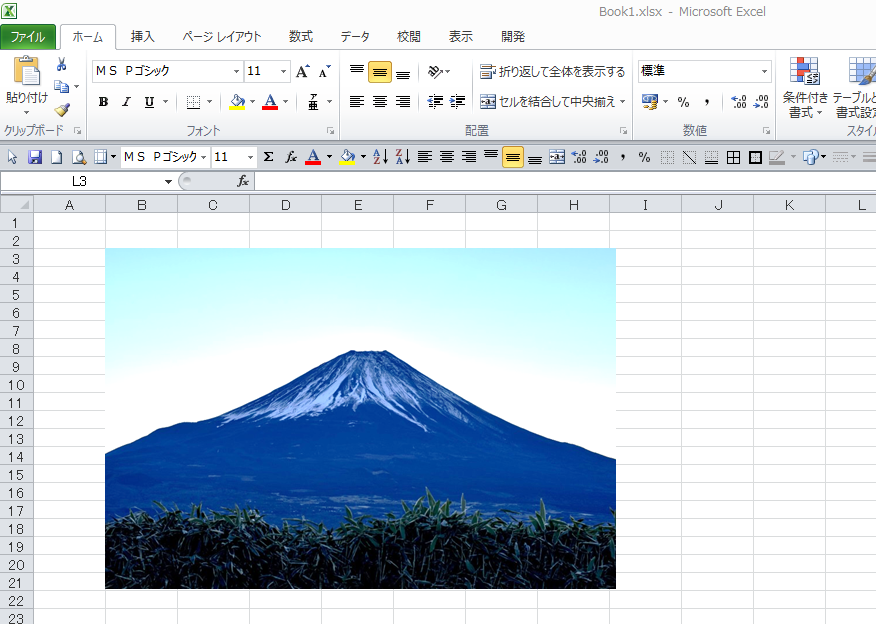
■まず画像をクリックして、「書式」 → 「背景の削除」を選択します
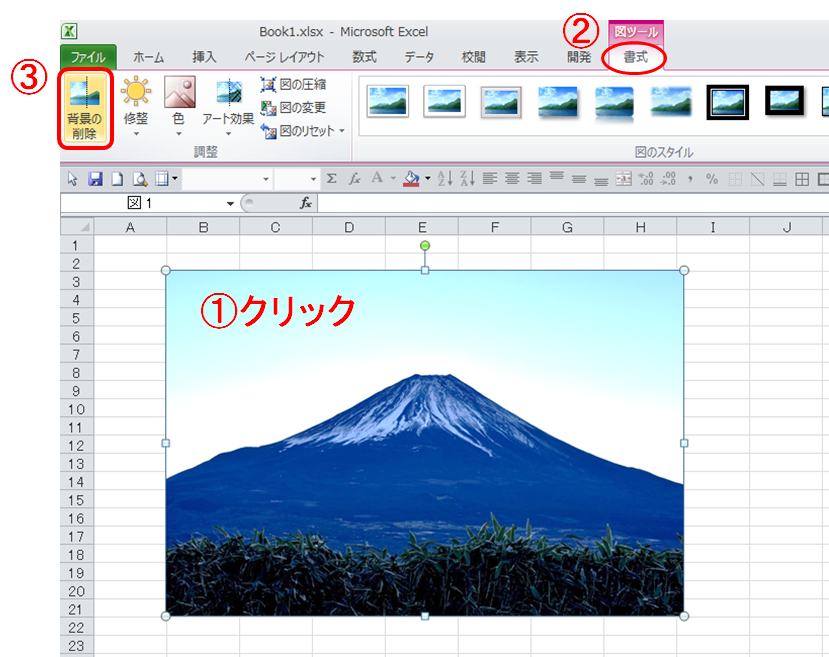
■すると下図のような画面になるので、画像以外のセルをクリックしてみましょう
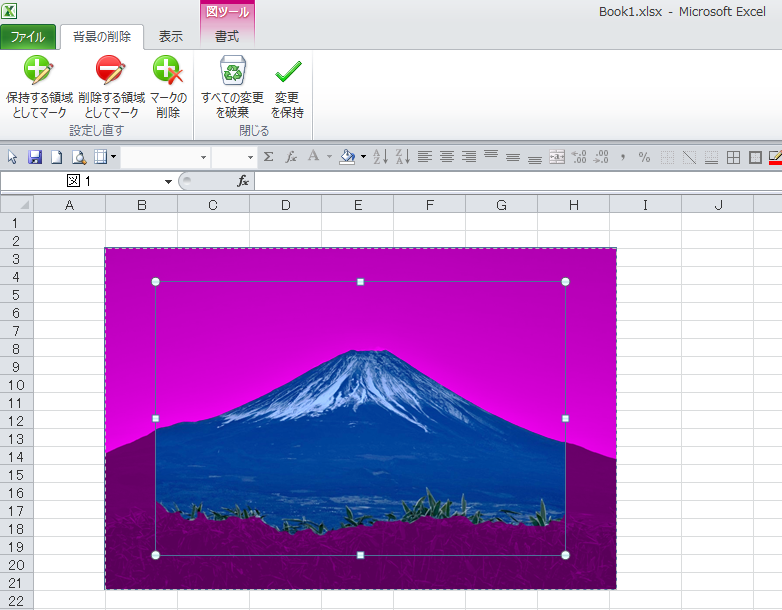
■これで背景が消えました!
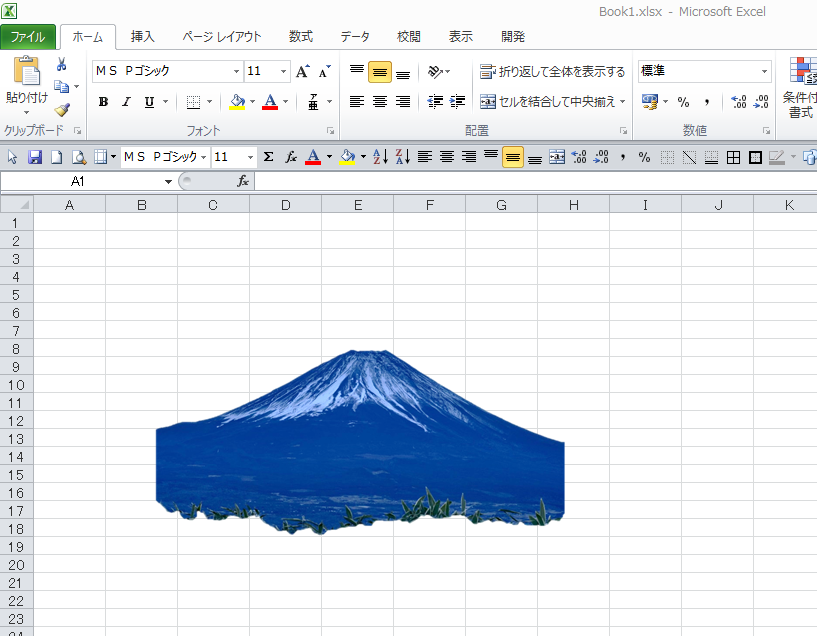
しかし下側の草木まで消えてしまったので、一度元に戻す(Ctrl+Z)を押して、もう一度「背景の削除」を選択しましょう。
■今度は、残したい箇所と消したい箇所を細かく決めていきます。
下図のコマンドを選択し、範囲をドラッグして残す箇所と消す箇所を決めていきます。
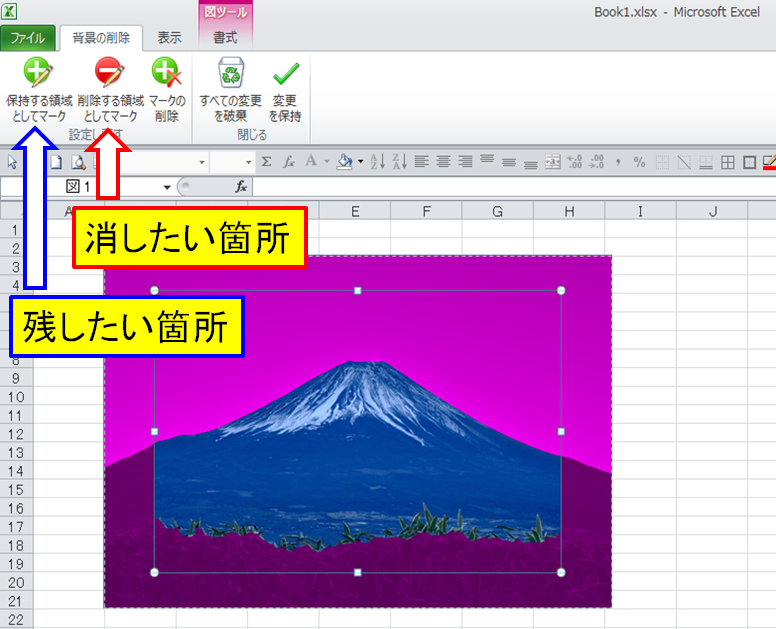
■画像の説明だけでは分かりにくかもしれませんので、実際の作業している動画も撮ってみました。
↓↓↓
こんな感じで、画像の背景透過が可能です!
更に細かく透過範囲をしたい場合は、過去記事にアップした無料ソフトの「GIMP」を使うのが良いと思います。
・GIMPを使用しての背景透過の記事はコチラ
↓↓↓
今回はエクセルを使った背景透過についてでした!
他にも便利な機能を色々と紹介していますので、過去の記事も見てもらえると嬉しいです☆
今後も色々なソフトや機能を紹介していく予定ですので、ブックマークしていただければ凄くモチベーションアップになります!!
■次のエクセル記事を見る
↓↓↓
■前回のエクセル記事を見る
↓↓↓






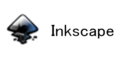
コメント